В последнее время мы часто получаем письма от наших читатателей с просьбой рассказать подробнее о полезных приемах работы с OS X. Сегодня, в продолжение статей из рубрики «Секреты OS X» мы расскажем о «горячих клавишах» стандартного браузера Safari.
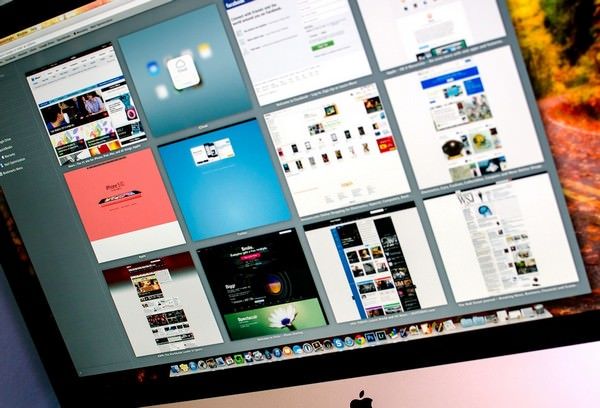
Подписаться на Яблык в Telegram — только полезные инструкции для пользователей iPhone, iPad и Mac t.me/yablykworld.
«Горячие клавиши» Safari в OS X
Возможно, изучив нехитрые приемы, Вы перейдете к использованию этой замечательной программы вместо альтернативного обозревателя. Начнем с управления окнами и вкладками браузера:
⌘ + T — Создание новой вкладки
⌘ + Shift + [ — Переход к предыдущей вкладке
⌘ + Shift + ] — Переход к следующей вкладке
⌘ + W — Закрытие текущей вкладки
⌘ + Z — Восстановление закрытой вкладки
⌘ + Option + W — Закрытие всех неактивных вкладок
⌘ + N — Открытие отдельного окна Safari
⌘ + M — Скрытие текущего окна Safari
⌘ + Shift + W — Закрытие текущего окна Safari
⌘ + ` — Переключение между окнами Safari
⌘ + H — Скрытие всех окон Safari
⌘ + Q — Закрытие Safari, включая все окна и вкладки
Эти «горячие клавиши» для Safari помогут в считанные секунды начать просмотр нового сайта, вернуть закрытую страницу или завершить работу с браузером. Осуществить эти действия нажатием мыши займет гораздо большее время. Перейдем к сочетаниям, для работы с текущим окном браузера Safari:
⌘ + L — Переход к адресной строке
⌘ + Shift + H — Переход на домашнюю страницу
⌘ + [ — Переход на страницу назад
⌘ + ] – Переход на страницу вперед
⌘ + Стрелка вверх — Переход к началу страницы (аналог Home)
⌘ + Стрелка вниз – Переход к концу страницы (аналог End)
Command + кнопка «+» — Увеличение масштаба
Command + кнопка «-» — Уменьшение масштаба
⌘ + 0 — Установка масштаба на 100 %
⌘ + F — Включение поиска на странице
⌘ + G — Переход к следующему найденному совпадению при поиске
⌘ + клик по ссылке — Открытие ссылки в новой фоновой вкладке
⌘ + Shift + клик по ссылке — Открытие ссылки в новом фоновом окне
Ctrl + клик по ссылке — Открытие контекстного меню
⌘ + R — Перезагрузка страницы
⌘ + P — Печать текущей страницы
⌘ + S — Сохранение веб-страницы
⌘ + i — Написать электронное письмо с содержимым текущей веб-страницы
⌘ + Shift + i — Написать электронное письмо, содержащее ссылку на текущую веб-страницу
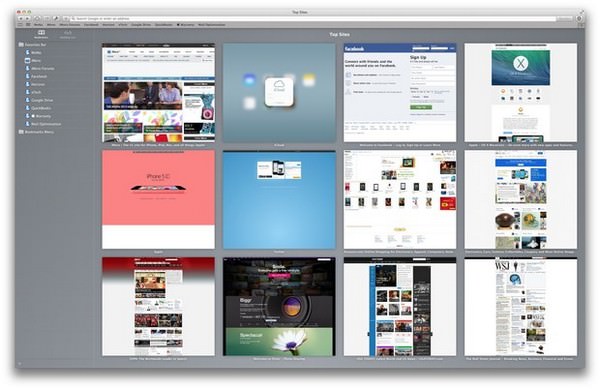
⌘ + Shift + L — Отображение/скрытие боковой панели c закладками и списком для чтения
⌘ + Alt + L — Отображение/скрытие меню загрузок
⌘ + Shift + B — Отображение/скрытие панели закладок
⌘ + / — Отображение/скрытие статус-бара
Option + ⌘ + 1 — Открытие окна Top Sites
Option + ⌘ + 2 — Открытие коллекции
⌘ + D — Добавление текущей страницы в закладки
⌘ + Shift + N — Добавление новой папки с закладками
⌘ + 1..9 — Переход на закладку с порядковым номером
Еще не следует забывать о «горячих клавишах», которые работают в большинстве программ на OS X и будут полезны довольно часто:
⌘ + Z — Отмена последнего действия
⌘ + A — Выбор всего содержимого (выделить все)
⌘ + Shift + A — Автозаполнение формы
Command + Ctrl + Пробел — Вставка специальных символов
⌘ + C — Копирование
⌘ + V — Вставка
Если же Вы захотите иметь перед глазами подсказку с шорткатами или узнать сочетания клавиш клавиатуры для других программ — воспользуйтесь бесплатной утилитой CheatSheet.
Напомним, что, ранее мы рассказывали об управлении корзиной при помощи клавиатуры, о кнопках Home, End и др, которых не хватает перешедшим с Windows на Mac. Кроме этого, у Вас есть возможность настроить автоматическую смену языков на клавиатуре компьютера.
Смотрите также:
- Устанавливаем OS X «начисто».
- Сравнение характеристик iPad mini 2 с дисплеем Retina и iPad mini.
- Презентация iPad Air и Retina iPad mini за 90 секунд и не только (видео).
- Стоит ли считать iPad Air предшественником супер-планшета iPad Pro?
- Для чего Apple продолжает выпуск iPad 2.
- Обзор iPad mini 2 с дисплеем Retina.

